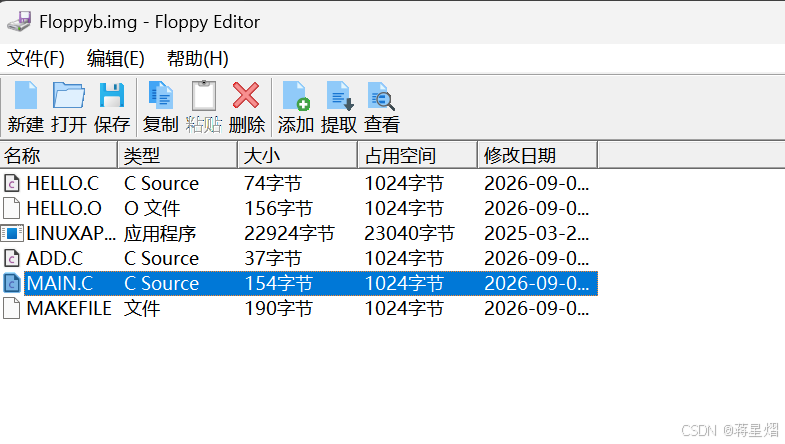针对 Solving environment: failed with initial frozen solve. Retrying with flexible solve 错误,以下是综合解决方案:
一、核心解决方法
更新 Conda 至最新版本
旧版本 Conda 的依赖解析算法可能存在缺陷,执行以下命令升级:
conda update -n base -c defaults conda --repodata-fn=repodata.json
更换镜像源
网络问题或默认源不稳定可能导致依赖解析失败,建议切换为清华源:
conda config --add channels https://mirrors.tuna.tsinghua.edu.cn/anaconda/pkgs/free/
conda config --add channels https://mirrors.tuna.tsinghua.edu.cn/anaconda/pkgs/main/
conda config --set show_channel_urls yes清理 Conda 缓存
损坏的缓存文件可能导致解析异常,运行以下命令清理:
conda clean --all # 清理所有缓存
conda clean --packages # 清理未完全安装的包